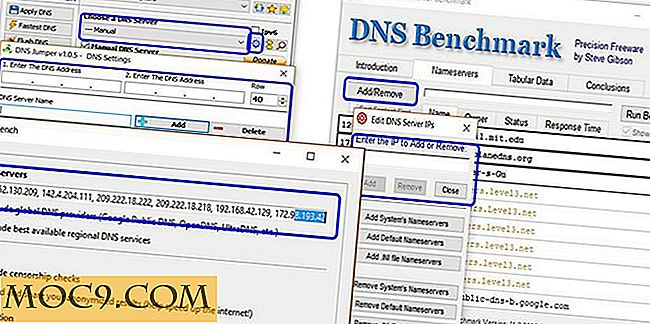Slik installerer du Kodi på din Amazon Fire Stick
Kodi er en av de eldste og mest populære hjemmekino programvare løsninger tilgjengelig, og med god grunn. Sporting et glatt grensesnitt som utnytter nydelig kunst for alle dine filmer, TV-programmer og musikk, Kodi er en attraktiv forside for alle stuer.
Til tross for at noen illegale "addons" drar Kodi-navnet gjennom leire, er Kodi fortsatt en fantastisk måte å konsumere mediene på. Kodi har blitt portet til en rekke forskjellige enheter og operativsystemer, inkludert Android. Dette er gode nyheter for Amazon Fire Stick-eiere, siden Fire Stick kjører en modifisert versjon av Android kalt FireOS. I noen få enkle trinn kan du installere Kodi på Fire Stick med minimal innsats eller kunnskap.
Relatert : Hvordan sette opp Kodi på PCen din
Prep Your Fire Stick
Installere Kodi på din Amazon Fire TV Stick må gjøres gjennom en prosess som kalles "sideloading." Som standard tillater nesten alle Android-enheter bare installasjon av apper via en autorisert appbutikk. I tilfelle av Fire TV-pinnen, kan du som standard bare laste ned apper via Amazon. Siden Kodi-appen ikke er tilgjengelig på Amazon-appelbutikken, må du installere den manuelt.

Muligheten til å gjøre det er ikke aktivert ut av boksen av sikkerhetshensyn. Men det er veldig enkelt å gjøre det. Brann opp din Fire TV-pinne (det var corny, min unnskyldninger) og hodet til "Innstillinger." Derfra bla over til "Device" og trykk "Select." Bla ned til "Developer Options" og trykk "Select." Du ' Merk at "Apper fra ukjente kilder" er slått av, men du vil slå den på. Dette gjør at du kan laste ned og installere apper som ikke kommer fra Amazonas Appstore.
Få nedlastingsprogrammet
Når du har aktivert muligheten til å laste ned apper, kan du gå tilbake til startskjermen til Fire TV-stikket. Velg forstørrelsesglassikonet på venstre side av skjermen. Et tastatur på skjermen skal vises. Skriv inn "Downloader" og velg den. Downloader-appen skal vises. Denne appen lar deg laste ned filer fra Internett til din Fire TV-enhet. Velg Downloader-appen og klikk "Get" for å laste ned og installere den.

Merk : Du trenger en Amazon-konto for å laste ned apper fra Amazon Appstore. Hvis du ikke allerede har en, må du opprette en for å kunne hente Downloader-appen.
Last ned og installer Kodi
Når Downloader-appen er ferdig installert, åpner du den. Når du åpner appen, ser du en adresselinje. Velg den og et tastatur på skjermen vises. Skriv inn https://kodi.tv/download og velg "Go."
På dette punktet kan du se en boks som sier "Javascript er deaktivert." Bare velg "OK". På dette tidspunktet bør Kodi-nettstedet laste. Hvis det ikke gjør det, må du kanskje gå tilbake til nedlastingsprogrammets startside for å aktivere Javascript. For å gjøre dette, velg "Innstillinger" i kolonnen til venstre for Downloader-appen. Rull ned og kontroller at boksen ved siden av "Aktiver Javascript" er krysset. Gjenta instruksjonene ovenfor for å navigere tilbake til Kodi-nettstedet.

Når Kodi-nettstedet har lastet, rull ned og velg "Android." Det er to alternativer her: "Release" og "Nightly." "Nightly" -bygningen er eksperimentell og ustabil, så hold deg til den offisielle versjonen "Release". Den du vil få tak i, er den som er merket "32-bit". På dette tidspunktet vil Kodi-appen lastes ned til din Fire TV-pinne.
Når nedlastingen er ferdig, blir du bedt om å få en liste over tillatelser som Kodi må fungere riktig. Til slutt velger du "Installer" og Kodi vil installere på din Fire TV-pinne. Når det er ferdig, kan du nyte alt Kodi har å tilby på Amazon Fire TV-staven!
Har du en Amazon Fire TV-enhet? Har du installert Kodi på en Fire Stick? Har metoden du brukte er forskjellig fra den som er beskrevet ovenfor? Gi oss beskjed i kommentarene!